1.【事前準備】Zoomアプリのインストール
カウンセリングを受けるには、事前にZoomアプリのインストールが必要になります。
iPhoneをお使いの方はAppStore、Androidをお使いの方はPlayStoreより以下のURLをタップするか、「zoom」と検索し、Zoomアプリをインストールしてください。
「インストール」または「入手」ボタンをタップして、「Zoom」アプリをインストールします。
※Zoomへのログインや会員登録を行う必要はございません。

2.【事前準備】画像・音声のテスト
① ブラウザ(Safari/Chromeなど)で以下のURLにアクセスし、「参加」ボタンをクリックします。
② Zoomのアプリが起動したら、「ミーティングに参加」をクリックします。
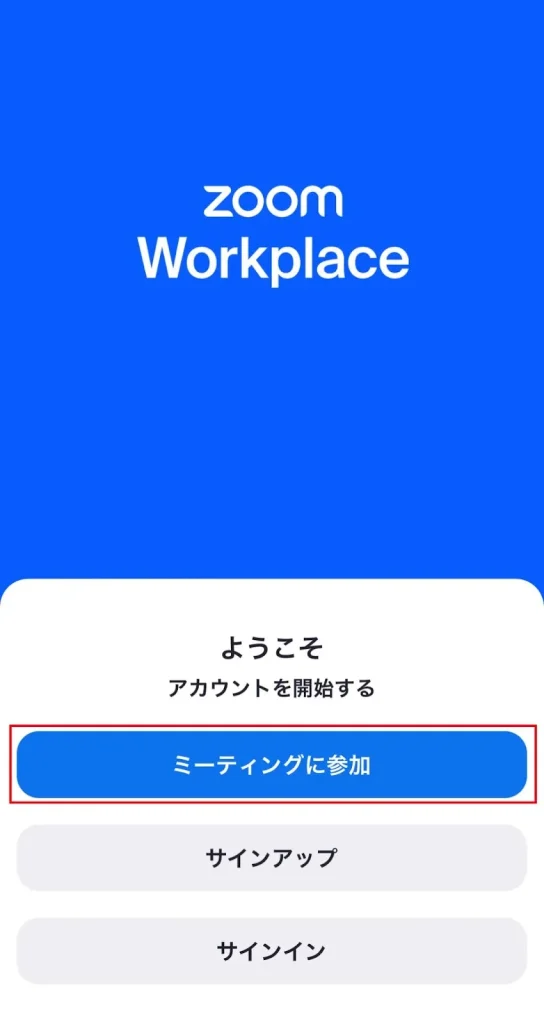
③ 名前を入力して、「続行」をクリックします。(名前は保護者様のお名前をフルネームでお願いします)
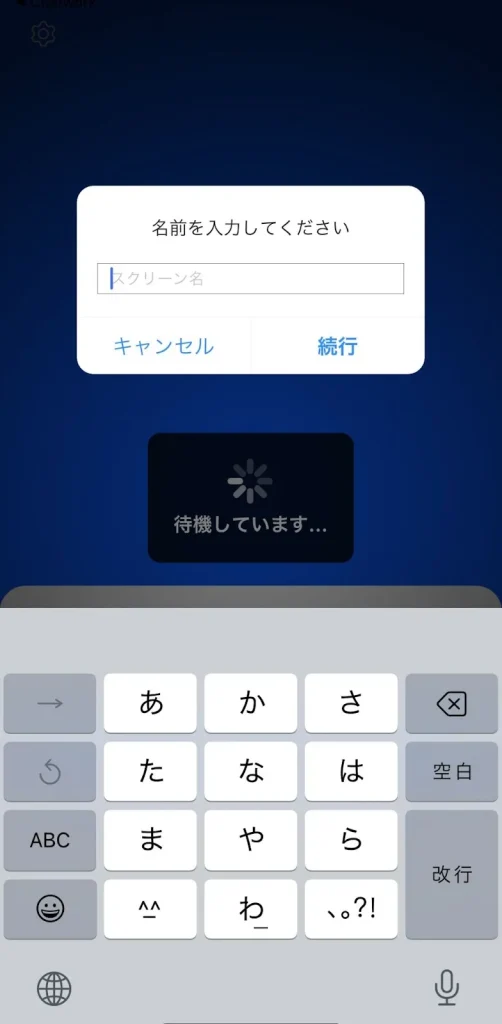
※Zoomにサインインをしている場合、名前の入力画面は表示されません。
④ 【iOSのみ】「”Zoom”がカメラへのアクセスを求めています」というメッセージが表示されるので、「OK」をタップします。
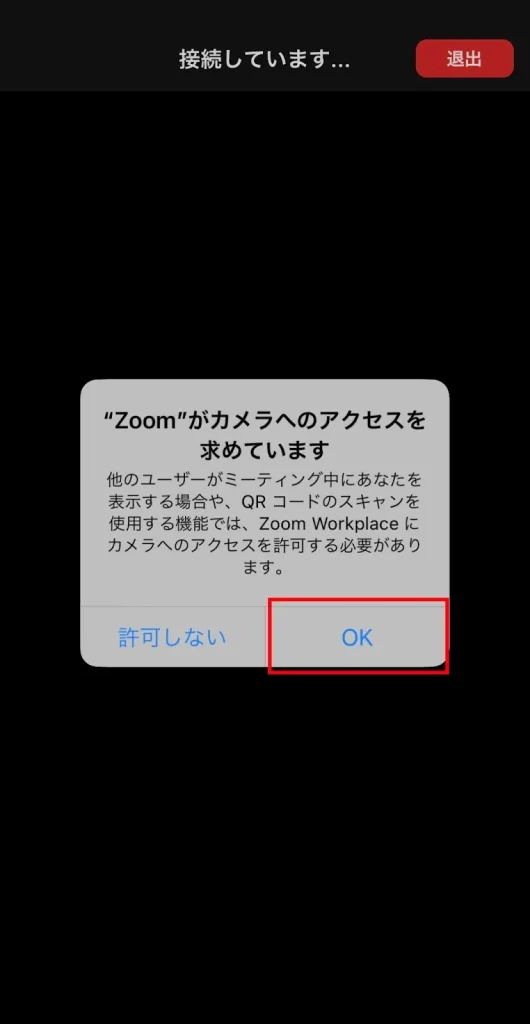
※Zoom利用が初めての場合のみ表示されます。
自身の映像が映ることを確認してください。
⑤ 【iOSのみ】「”Zoom”がマイクへのアクセスを求めています」というメッセージが表示されるので、「OK」をタップします。
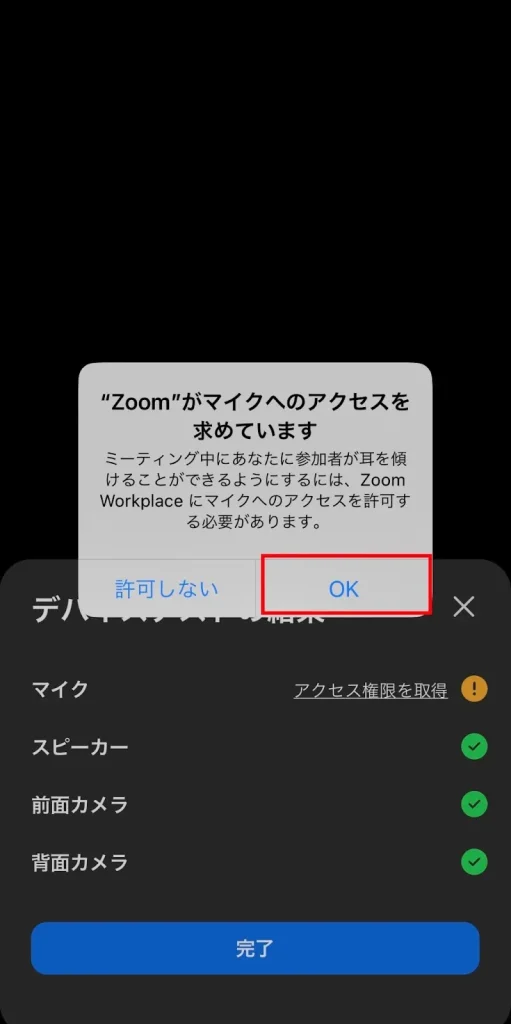
※Zoom利用が初めての場合のみ表示されます。
⑥ 【iOSのみ】「”Zoom”は通知を送信します。よろしいですか?」というメッセージが表示されるので、いずれかの選択肢をタップします。(どれを選択しても問題ございません。)
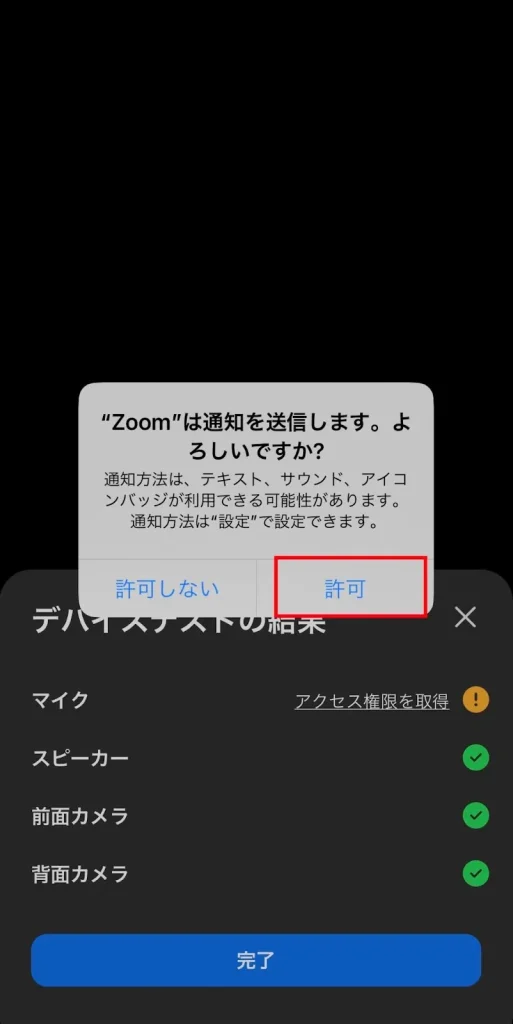
※Zoom利用が初めての場合のみ表示されます。
⑦ 「他のユーザーの音声を聞くにはオーディオに参加してください」というメッセージが表示されるので、「WiFiまたは携帯のデータ」もしくは「インターネットを使用した通話」をタップします。
※表記は、「WiFiまたは携帯のデータ」「インターネットを使用した通話」「コンピューターオーディオに参加する」などの場合があります。
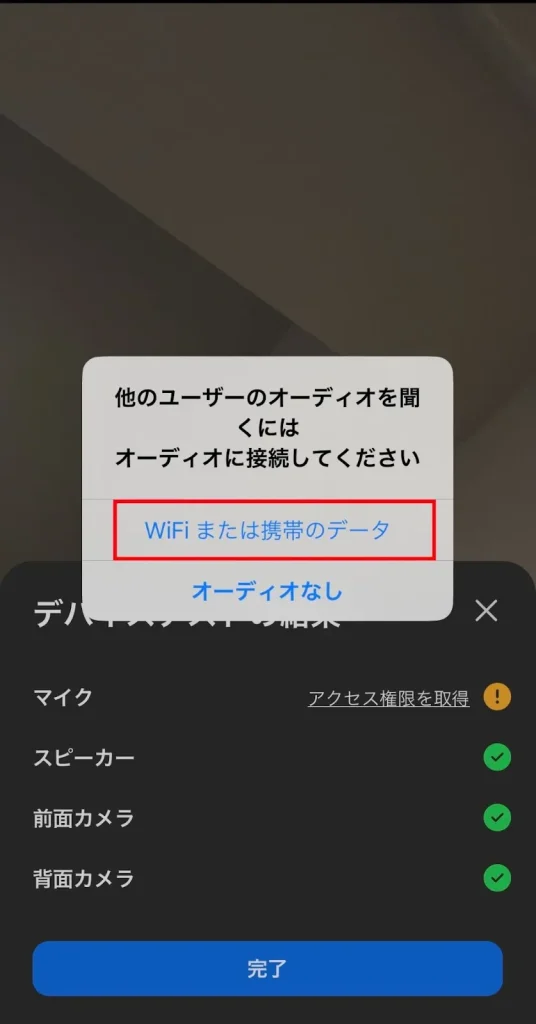
⑧ 以下のように、デバイステストの結果欄にすべてチェックマークがつけば、テストは完了です。
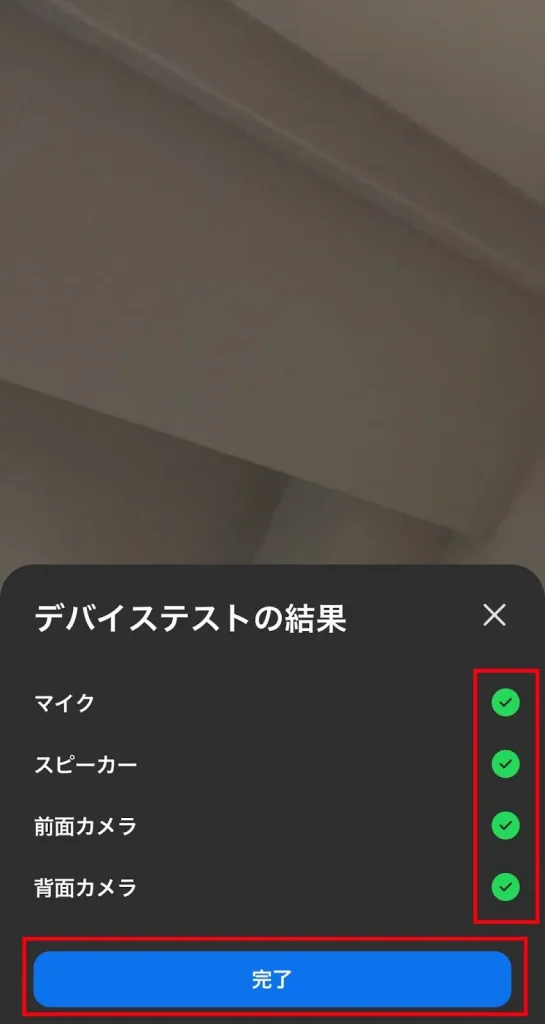
以上でテストは完了です。
チェックマークがつかない場合、端末の設定でカメラ・マイクを許可していないケースが考えられます。
3.【当日】無料相談・カウンセリングへの参加方法
メールまたはLINEに記載のURLにアクセスすると、オンラインカウンセリングに参加できます。
※無料相談の場合は、顔出し無しで受けていただきます。(こちらで設定していますのでそのままご参加していただき問題ありません)













